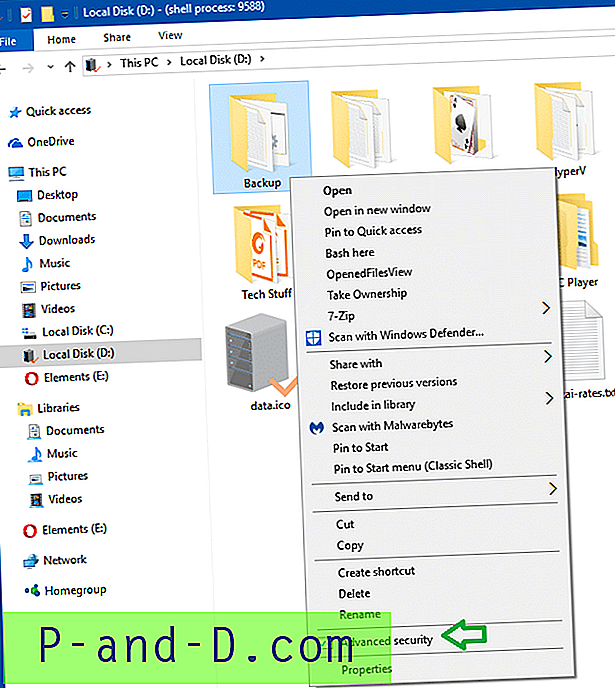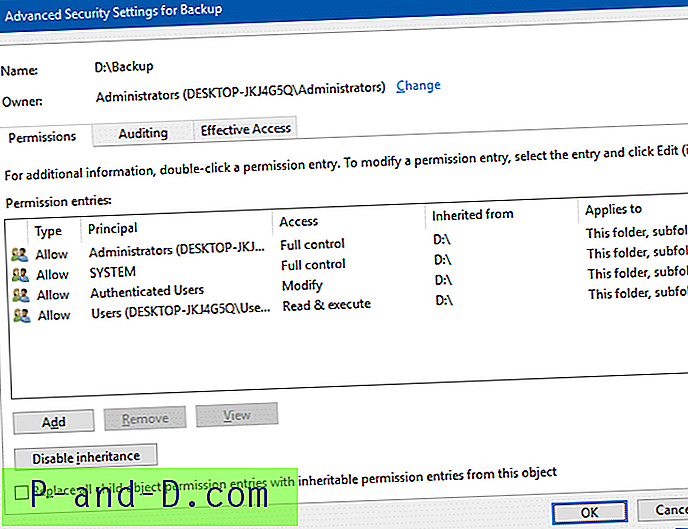Дијалог напредних безбедносних поставки омогућава вам да конфигуришете посебне дозволе НТФС-а за датотеку или мапу заједно са подмапама (рекурзивно), омогућите или онемогућите наследство, промените власништво над објектом итд. Да бисте брзо приступили дијалогу Напредне безбедносне поставке, можете додајте га у мени десне типке миша за датотеке и мапе.
Ево како додати наредбу Адванцед Сецурити Риббон у мени са десним кликом у Виндовс-у 10. Ово уређивање регистра засновано је на процедури описаној у чланку Како додати наредбу врпце да се десним тастером миша кликне на Мену у Виндовс-у 10 ?.
Додајте Адванцед Сецурити у контекстни мени у оперативном систему Виндовс 10
Да бисте аутоматизовали следеће кораке, користите РЕГ датотеку адд_адванцед_сецурити_оптион (компримирано). Распакујте и покрените приложену РЕГ датотеку.
1. Покрените Едитор регистра ( regedit.exe ) и идите на следећи кључ:
ХКЕИ_ЦЛАССЕС_РООТ \ АллФилеСистемОбјецтс \ схелл
2. Креирајте поткључ под називом Windows.RibbonPermissionsDialog
3. У Windows.RibbonPermissionsDialog креирајте вредност низа (РЕГ_СЗ) под називом ExplorerCommandHandler .
4. Подесите податке о вредности за ExplorerCommandHandler на {E2765AC3-564C-40F9-AC12-CD393FBAAB0F} .
5. Направите вредност низа (РЕГ_СЗ) по имену CommandStateSync . Нека његови подаци буду празни.
6. Направите вредност низа (РЕГ_СЗ) названу Position . Подесите своје податке на Bottom . Ова вредност одлучује где се опција приказује у контекстном менију. Могући подаци о вриједности су: Top, Bottom и Middle .
7. На крају, креирајте вредност низа (РЕГ_СЗ) под називом Icon . Подесите његове вредности на следећи начин:
нтсхруи.длл, 4

8. Изађите из уређивача регистра.
То је то! Ево како се појављује опција контекстног менија.